Как проверить оперативную память: подробная инструкция
Оперативная память (ОЗУ) — один из основных элементов, отвечающих за быстродействие и стабильную работу компьютера. Сбои в ОЗУ могут привести к потере важной информации, поэтому нужно своевременно диагностировать и устранять возможные неисправности.
В этом материале я опишу признаки и причины сбоев памяти, а затем дам советы по их устранению.
Содержание
Признаки и причины сбоев ОЗУ
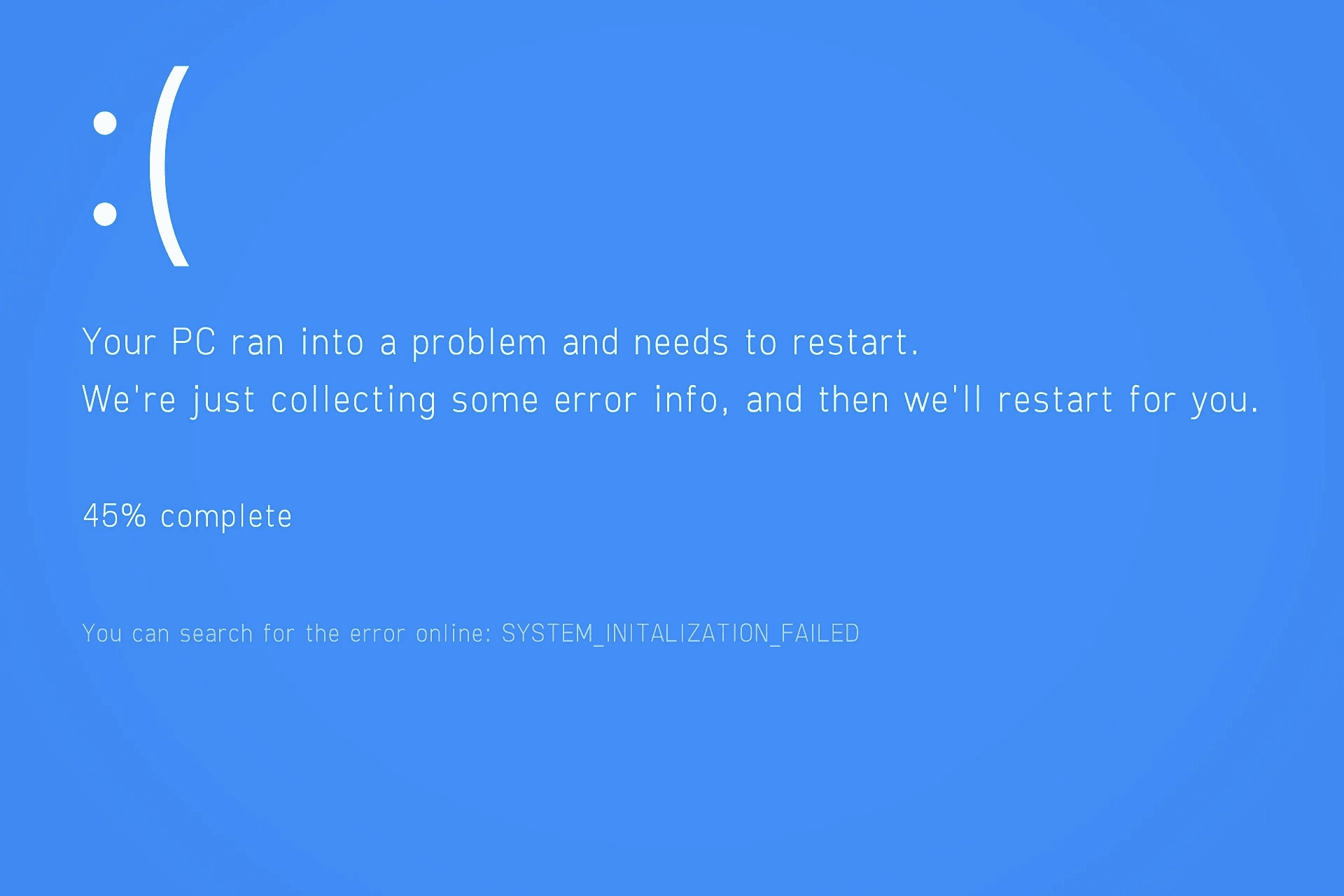
На проблемы с оперативной памятью указывают определённые «симптомы» поведения системы. Наиболее часто встречаются следующие:
-
Синий экран смерти (BSOD). Классический признак проблем с ОЗУ, когда компьютер неожиданно выдаёт ошибку и перезагружается.
-
Нестабильная работа. Если ПК стал часто зависать или самопроизвольно перезагружаться, это может указывать на ошибки памяти.
-
Компьютер пищит при включении. В этом случае система не загружается, а ПК может издавать писк. Это означает, что какие-то из комплектующих не работают должным образом (чаще всего: ОЗУ, видеокарта или процессор).
-
Фризы и тормоза в играх. При неполадках оперативной памяти в играх и других требовательных приложениях, могут начаться заметные проблемы с производительностью.
-
Проблемы с запуском программ. Приложения могут вылетать или не запускаться вовсе, если ОЗУ не справляется с нагрузкой.
Вот наиболее частые причины проблем с оперативной памятью:
-
Несовместимость модулей. Встречается при апгрейде и сборке нового ПК. Может привести к снижению производительности, частым зависаниям и отказу в загрузке системы. Убедитесь, что параметры ОЗУ соответствуют требованиям материнской платы, и что модули правильно установлены в соответствующие слоты.
-
Ошибки настроек BIOS/UEFI. Неверная конфигурация загрузочных устройств или неправильно установленные параметры памяти могут вызвать ошибки при загрузке и во время работы системы. А неправильно установленные параметры напряжения и частоты могут даже повредить компоненты.
-
Физические повреждения. Падения, удары и другие механические воздействия могут повредить модули ОЗУ. Будьте аккуратны при установке комплектующих в компьютер.
-
Перегрев. Недостаточное охлаждение может привести к перегреву и выходу из строя оперативной памяти. Чтобы избежать перегрева, обеспечьте эффективную циркуляцию воздуха в системном блоке.
-
Статическое электричество. Статический заряд, накопленный на поверхности тела может повредить память. Старайтесь не проводить манипуляции с комплектующими в шерстяной одежде или стоя на ковре. Уменьшить вероятность пробития статикой поможет специальный антистатический браслет.
Проверка и тестирование ОЗУ
Проверить оперативную память на ошибки поможет встроенное средство диагностики Windows либо сторонние приложения (часто — платные). Наиболее популярные утилиты для тестирования стабильности ОЗУ:
-
AIDA64. Тестирует стабильность основных комплектующих.
-
Memtest86. Создаёт загрузочный диск и тестирует каждый бит памяти на наличие ошибок.
-
HCI Design MemTest. Проверяет стабильность ОЗУ в реальном времени.
Инструкция по использованию Windows Memory Diagnostics Tool
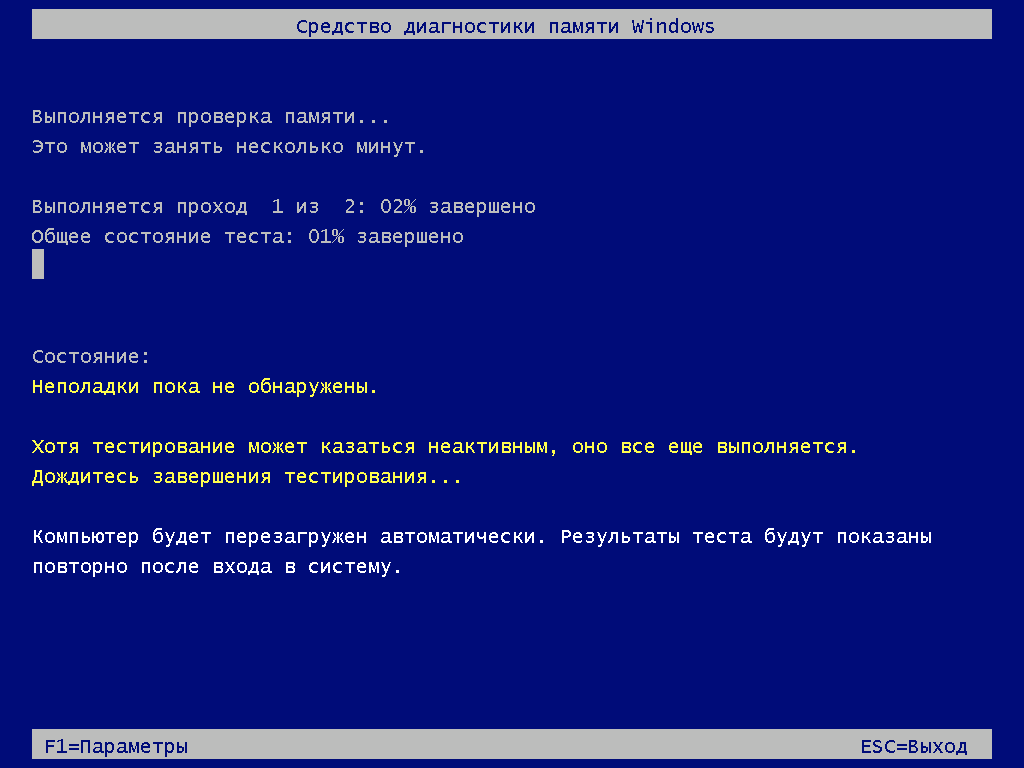
- Нажмите клавиши Win+R и введите mdsched.exe, затем нажмите Enter.
- В появившемся окне выберите «Выполнить перезагрузку и проверку».
- После перезагрузки компьютера начнётся тестирование ОЗУ. Вы увидите статус проверки на экране.
- По завершении теста ПК автоматически перезагрузится. Если будут найдены ошибки, инструмент предоставит результаты после загрузки Windows.
Инструкция по использованию AIDA64
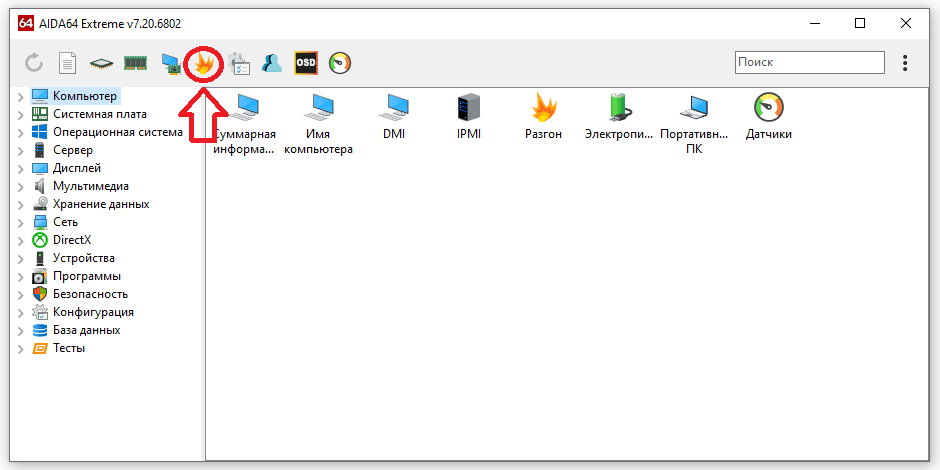
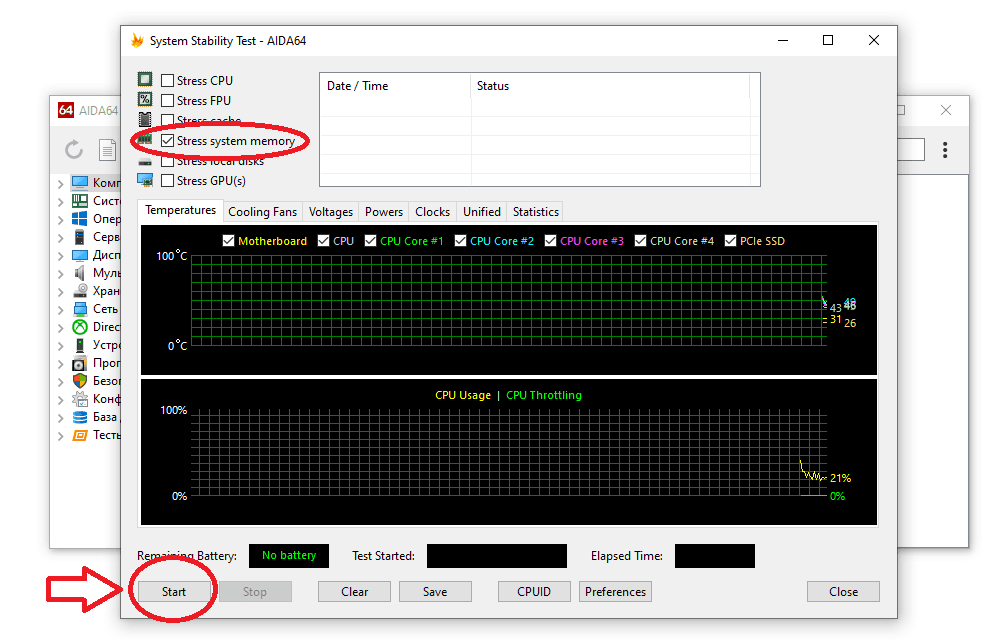
- Скачайте AIDA64 с официального сайта.
- Установите программу на компьютер.
- Запустите тест и дождитесь его завершения.
- Также AIDA64 позволяет комплексно протестировать систему на ошибки и перегрев.
Инструкция по использованию Memtest86
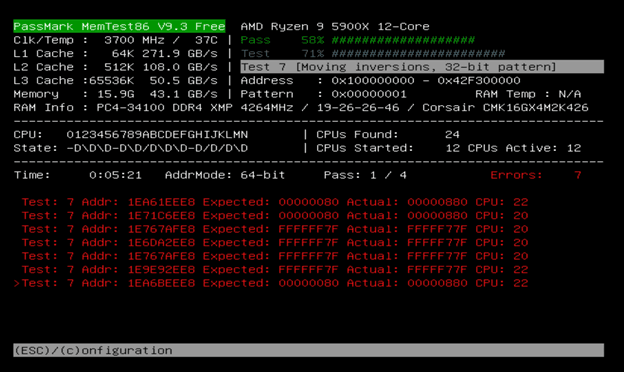
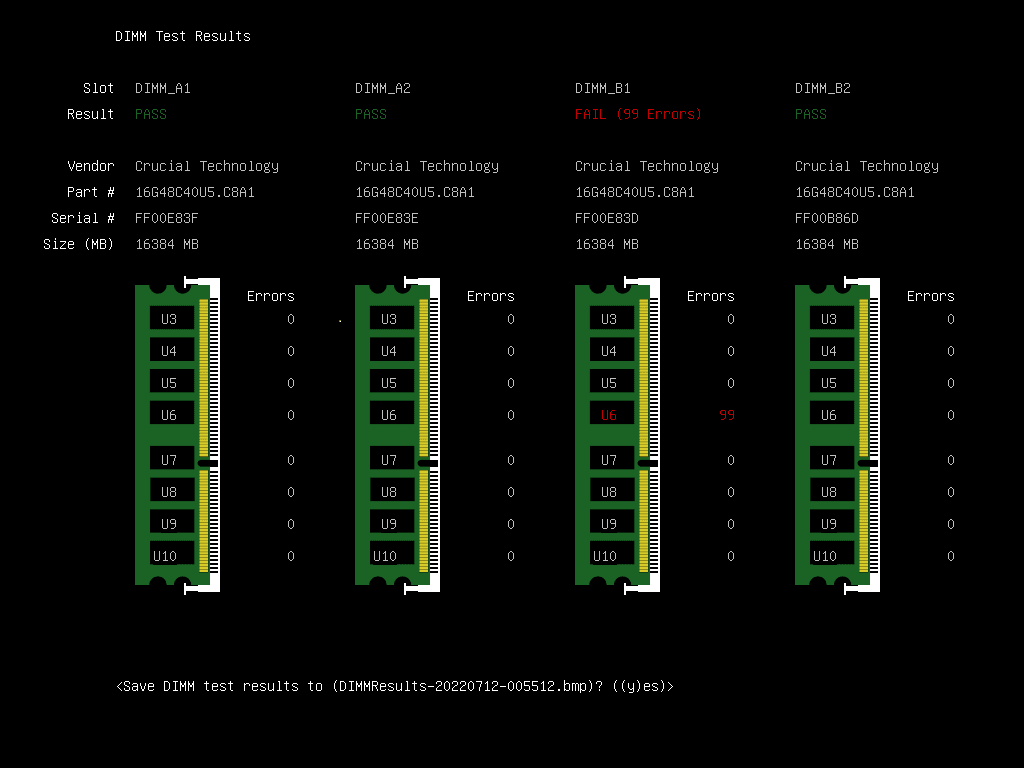
- Скачайте Memtest86 с официального сайта.
- Создайте загрузочный USB-накопитель с помощью утилиты, предоставляемой разработчиками программы.
- Перезагрузите компьютер и загрузитесь с USB-накопителя.
- Запустите тест и дождитесь его завершения, чтобы увидеть результаты.
Инструкция по использованию HCI Design MemTest
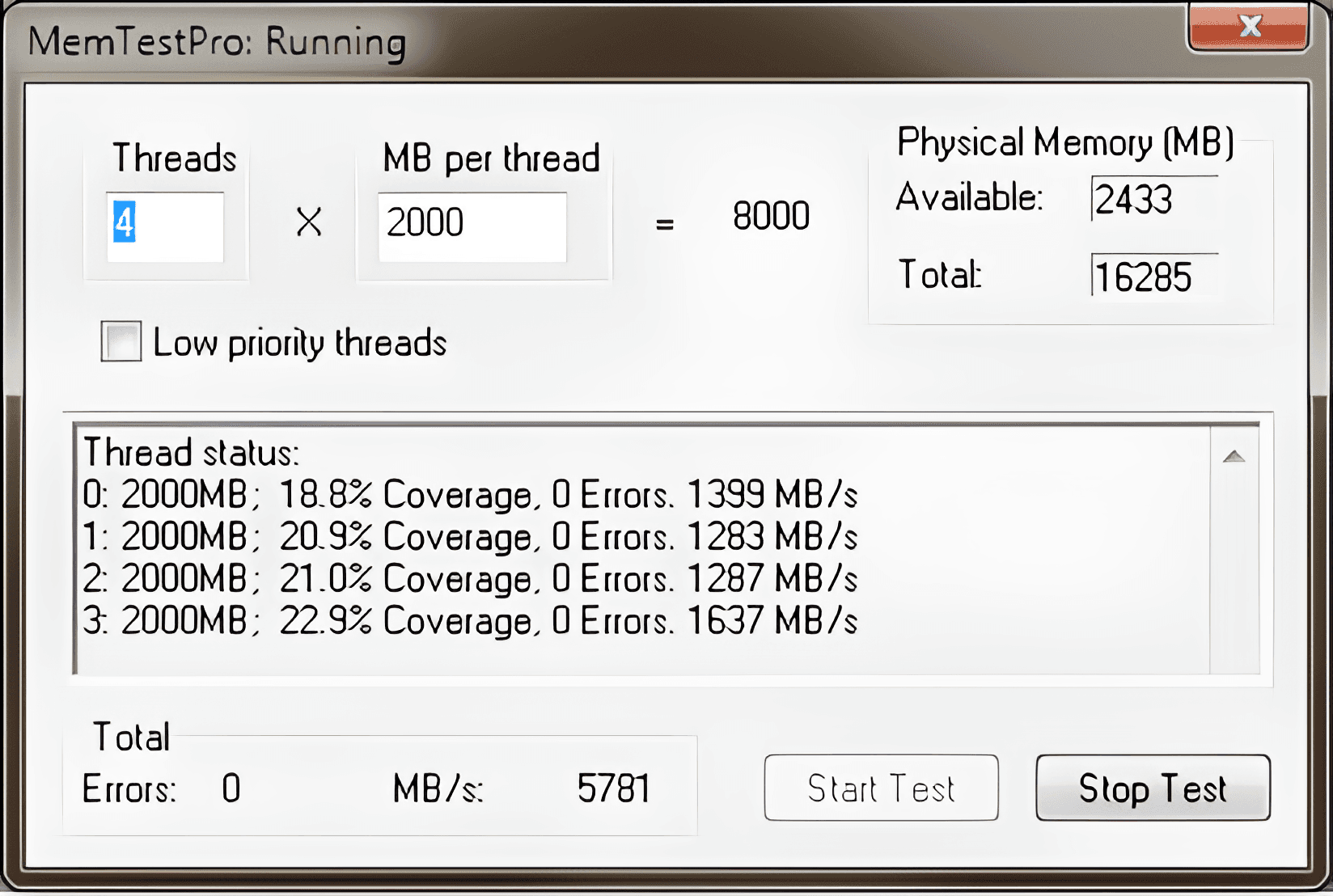
- Скачайте HCI Design MemTest с официального сайта.
- Распакуйте скачанный архив и запустите программу в Windows.
- Выберите объём памяти для тестирования и начните процесс.
- Программа выведет результаты, которые помогут определить проблемы с ОЗУ.
Для наиболее точных результатов рекомендуется проводить тестирование в течение длительного времени. Например, можно оставить приложение работать на ночь.
Действия при обнаружении ошибок ОЗУ

Если тестирование оперативной памяти выявило проблемы, устранить их может помочь один из способов:
- Визуальный осмотр. Проверьте контакты на наличие пыли или окисления (особенно, если компьютер работает не первый год). Аккуратно почистите контакты обычным ластиком.
- Перестановка модулей ОЗУ. Иногда проблема решается простой перестановкой модулей местами.
- Использование другого слота. Попробуйте установить модуль в другой слот на материнской плате. Это может помочь, если проблема связана с отказом конкретного разъёма.
- Проверка на физические повреждения. Визуальный осмотр невооружённым взглядом может выявить видимые дефекты, но обнаружить микроскопические повреждения получится не всегда. С этим смогут помочь только в сервисе.
- Замена неисправных модулей. Если проблема не исчезает, возможно, потребуется замена одного из модулей. Либо сразу обоих — комплекты памяти работают эффективнее, чем собранные отдельно наборы.
Заключение
Если компьютер стал часто перезагружаться и сбоить — проверьте оперативную память. Проверка с помощью Memtest с вероятностью 99% выявит проблемы с памятью, если они есть. Первичную диагностику ОЗУ по силам выполнить даже рядовому пользователю.
Собрали ПК, но он не запускается? Обновите BIOS/UEFI, это может помочь.
Если ваш компьютер стал часто зависать, тормозить и перезагружаться, обратитесь в сервис-центр e2e4. Наши инженеры почистят технику от пыли, заменят термопасту, продиагностируют и устранят аппаратные проблемы.